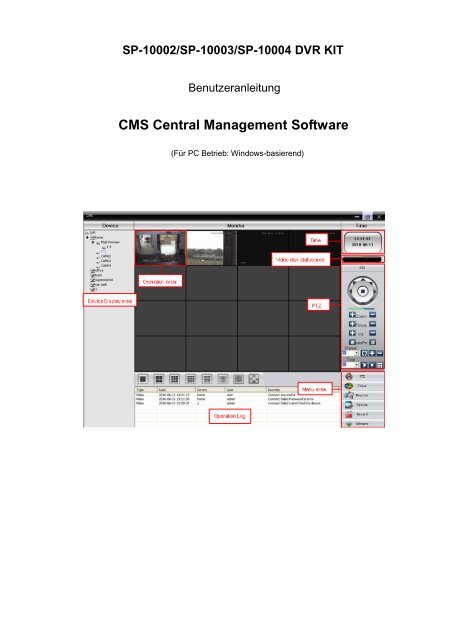CMS Software Anleitung DE
CMS Software Anleitung DE CMS Software Anleitung DE
SP-10002/SP-10003/SP-10004 DVR KIT Benutzeranleitung CMS Central Management Software (Für PC Betrieb: Windows-basierend)
- Seite 2 und 3: Kapitel 1 Einführung 1.1 Zusammenf
- Seite 4 und 5: 2.2.3 Klicken sie auf "Browse" um d
- Seite 6 und 7: 6 7 Lokale Konfiguration Grund- Kon
- Seite 8 und 9: Funktion: Nr. Knopf Bedeutung 1 ist
- Seite 10 und 11: 5.1.3 Klicken sie auf , um die Ger
- Seite 12 und 13: Geräteliste: Auswahl des zu überw
- Seite 14 und 15: 5.3.2 Alarmkonfiguration: Klicken s
- Seite 16 und 17: Kodierung: Einstellen der DVR-Optio
- Seite 18 und 19: PTZ-Konfiguration: Einstellen der P
- Seite 20 und 21: Automatische Wartung: Einstellen vo
- Seite 22 und 23: 6.1 Gruppen Kapitel 6 Benutzerkonte
- Seite 24 und 25: Kapitel 8 Aufnahme 8.1 Wiedergabe E
- Seite 26 und 27: Nach Eingabe des Titels, klicken si
- Seite 28 und 29: Domäne: Domänenname des Decoders
- Seite 30 und 31: 1. Wählen sie "Bearbeiten" links u
- Seite 32: Videokompression Audiokompression V
SP-10002/SP-10003/SP-10004 DVR KIT<br />
Benutzeranleitung<br />
<strong>CMS</strong> Central Management <strong>Software</strong><br />
(Für PC Betrieb: Windows-basierend)
Kapitel 1<br />
Einführung<br />
1.1 Zusammenfassung<br />
Dies ist ein umfangreiches Zentrales Management System mit verteilter Architektur, Unterstützung für mehrere<br />
Benutzer und Sprachen, zweiseitigem Dialog, Videokonferenz, u.v.m.<br />
Diese <strong>Software</strong> dient dazu verschiedene Geräte, wie DVR und DVS, zu verbinden. In dieser <strong>Anleitung</strong> wird die<br />
Benutzung der <strong>Software</strong> beschrieben. Für Beschreibung der Funktionen spezifischer Geräte, schlagen sie bitte in den<br />
zugehörigen <strong>Anleitung</strong>en nach.<br />
1.2 Merkmale<br />
1.2.1 Benutzer- und Berechtigungsmanagement.<br />
Unterstützung für N-Level Organisationsmanagement, Benutzer- und Berechtigungsmanagement<br />
1.2.2 Adaptierte Dateninterfacetechnologie.<br />
Unterstützung diverser Datenbankformate wie SQL,MYSQL,XML-Daten und so weiter.<br />
1.2.3 Intelligentes Video Transport Protokoll.<br />
Das intelligente Video Transport Protokoll kann die vorhandene Netzwerkbandbreite höchstmöglich ausnutzen<br />
und selbst bei niedrigen Bandbreiten gute Bildqualität ermöglichen.<br />
1.2.4 Skalierbare Verteilte Netzwerk-Architektur.<br />
Unterstützung für mehrere Server, intelligente Lastenverteilung, und so weiter.<br />
1.2.5 Perfekte Videoüberwachung.<br />
Echtzeitüberwachung, Alarmunterstützung, Aufnahme und Wiedergabe sind nur ein kleiner Teil der der<br />
Funktionen. Jeder Überwachungskanal kann einzeln aufgezeichnet werden.<br />
1.2.6 Dynamisch gesteuerter Decodierbuffer.<br />
Flexible Anpassung der Echtzeitvideobilder an die Bedürfnisse der einzelnen Benutzer.<br />
1.2.7 Zentrales Management.<br />
Zentralisiertes Management der Daten im System und Mehrfachnutzer Echtzeitüberwachung auch über<br />
Netzwerk.<br />
1.2.8 Einfache Bedienung<br />
Benutzer können einfach die Standorte der Kameras eintragen und haben Zugriff auf eine virtuelle Landkarte.<br />
1.2.9 Hohes Integrationslevel<br />
Das System integriert andere wichtige Informationen wie Alarm, Stimmen, usw.<br />
1.2.10 Hohe Zuverlässigkeit<br />
Das System hat spezielle Fehlertoleranzmethoden, die die Datenintegrität und Systemstabilität sicherstellen.<br />
1.2.11 Unterstützung für Netzwerkmanagement und Lastenverteilung.<br />
1.2.12 Unterstützung für mehrere Sprachen und Benutzer DIY Interface.<br />
1.2.13 Unterstützung für 4 Kanal-Echtzeitwiedergabe.<br />
1.2.14 Verbindung mehrerer Geräte und Wiedergabe mehrerer Videos<br />
1.2.15 XML Datenspeicherung
Kapitel 2 Installationsanleitung<br />
2.1 Anforderungen<br />
2.1.1 Hardware.<br />
CPU P4/2.0G<br />
Die Graphikkarte muss Hardware Scaling unterstützen (wie z.B: ATI, TNT2 und PRO, empfohlen wird ATI9800<br />
oder höher, Dualchannel, Speicher(über 128M)/128bit<br />
Note: Je mehr Kanäle gleichzeitig laufen, desto höher ist die Systemauslastung.<br />
Netzwerkkarte:100/1000M<br />
2.1.2 <strong>Software</strong>.<br />
Dieses <strong>CMS</strong> läuft auf Windows Vista, XP, 2000, 2003 und 2007. Windows 98 wird nicht empfohlen.<br />
Bevor sie das Programm installieren, sollten sie ihre Antivirussoftware und Firewall deaktivieren, damit das Programm<br />
korrekt installiert werden kann.<br />
2.2 Installation<br />
2.2.1 Ausführen der "<strong>CMS</strong>_ChnEng_V1.0.0.6.T.20090315.Exe" von der CD.<br />
2.2.2 Klicken sie auf "Next".
2.2.3 Klicken sie auf "Browse" um den Zielinstallationspfad zu suchen. Dann klicken sie auf "Next", um<br />
den Startmenüordner auszuwählen.<br />
2.2.4 Klicken sie auf "Next" um das Programm zu installieren. Nach erfolgreicher Installation sehen sie<br />
folgendes Bild:<br />
2.2.5 Klicken sie auf "Finish" um die Installation abzuschließen. Sie finden nun folgendes Icon auf dem<br />
Desktop<br />
In den Kapiteln 3,4,5 lernen sie die Bedienung des Programms kennen.
3.1 <strong>CMS</strong> Hauptmenü<br />
Kapitel 3 Einführung in die grundlegenden Funktionen<br />
3.1.1 Geräteanzeige<br />
Hier können sie Livebilder der Geräte direkt ansteuern.<br />
3.1.2 Bedienungsbereich<br />
Vorschau auf Livebilder.<br />
3.1.3 Zeitanzeige<br />
3.1.4 Festplattenstatusanzeige<br />
Hier wird der freie Speicherplatz auf dem Speichermedium, welches die Videodateien enthält, angezeigt.<br />
3.1.5 PTZ<br />
3.1.6 Systemprotokoll<br />
Alle Bedienungsinformationen und Ereignisse werden hier angezeigt.<br />
3.1.7 Menübereich<br />
Auswahl des Menüs.<br />
Diagramm 1 Menüaufbau<br />
Nr. Obermenü<br />
1. Untermenü<br />
2. Untermenü<br />
Funktion & <strong>Anleitung</strong><br />
Benutzungsrechte<br />
1 PTZ<br />
Steuerung der Kameras, Richtung, Geschwindigkeit, Admin/User<br />
Zoom, Fokus, Iris, Autopan, Presets und Touren.<br />
2<br />
Farbein-<br />
Einstellen von Helligkeit Kontrast, Sättigung und Admin/User<br />
stellung<br />
Farbton des Bildschirms.<br />
Gerätemanager<br />
Zone hin- Eine Zone für alle Geräte hinzufügen.<br />
Admin/User<br />
zufügen<br />
3<br />
Gerät hin Videoüberwachungsgeräte hinzufügen.<br />
Admin/User<br />
System-<br />
-zufügen<br />
einstellung<br />
Ändern Gerätename, IP-Adresse Nutzername und Passwort Admin/User<br />
4<br />
ändern.<br />
5 Löschen Videoüberwachungsgeräte entfernen. Admin/User
6<br />
7<br />
Lokale<br />
Konfiguration<br />
Grund-<br />
Konfiguration<br />
Alarm-<br />
Einstellungen<br />
Gruppe<br />
Auswahl der Festplatte und Protokolleinstellungen.<br />
Alarmierungssignal aktivieren.<br />
Admin/User<br />
Admin/User<br />
Benutzer<br />
Benutzergruppen entfernen und hinzufügen und Admin<br />
8<br />
Verwal-<br />
deren Rechte ändern.<br />
ten Benutzer Benutzer entfernen und hinzufügen und deren Admin<br />
9<br />
Rechte ändern.<br />
Lokales<br />
Durchsuchen der Alarm- und Laufzeitprotokolle Admin/User<br />
10<br />
Log<br />
innerhalb des vorgegebenen Suchzeitraums.<br />
Wieder- Suche von Aufnahmedateien und Wiedergabe. Admin/User<br />
11<br />
gabe<br />
Video-<br />
Video- Einstellen der Aufnahmezeit für jeden Tag.<br />
Admin/User<br />
funktion<br />
12<br />
Programm<br />
13<br />
Decoder Einstellen von DVR und Decoder. Admin/User<br />
Erweitert<br />
14 Karte Visuelle Darstellung der Kamerapositionen. Admin/User
Kapitel 4 Monitor<br />
Im Menübereich klicken sie auf "Monitor". Dies öffnet den Vorschaubildschirm.<br />
Monitorfunktionen: Vorschau, PTZ und Videospezifikationskonfiguration.<br />
4.1 Vorschau<br />
Diagramm 2 Funktionen<br />
Nr. Knopf Bedeutung<br />
1 Ausgabe der Vorschau eines Kanals.<br />
2 Ausgabe der Vorschau von vier Kanälen.<br />
3 Ausgabe der Vorschau von neun Kanälen.<br />
4 Ausgabe der Vorschau von 16 Kanälen.<br />
5 Ausgabe der Vorschau von 25 Kanälen.<br />
6 Ausgabe der Vorschau von 36 Kanälen.<br />
7 Ausgabe der Vorschau von 64 Kanälen.<br />
7 Ausgabe im Vollbildmodus.<br />
4.2 Rechtsklickmenü<br />
Im Bedienbereich kann der Nutzer mit einem Rechtsklick folgendes Menü aufrufen:<br />
Fenster schließen: Schließen des aktuellen Fensters<br />
alle Fenster schließen: Schließen aller aktuellen Fenster<br />
Audio: Aktivieren sie die Tonausgabe für den aktuellen Kanal.<br />
Lokale Aufzeichnung: Startet die Aufnahme des aktuellen Kanals.<br />
Schnappschuss: Aktuelles Bild auf der Festplatte speichern.<br />
Vollbild: Startet die Vollbildwiedergabe.<br />
4.3 PTZ Steuerung<br />
Falls Kameras mit dem DVR verbunden werden, kann der Benutzer sie hiermit steuern, drehen, zoomen,<br />
fokussieren und Presets und Touren konfigurieren.
Funktion:<br />
Nr. Knopf Bedeutung<br />
1 ist die Richtung in die sich die Kamera dreht, stoppt die Drehung<br />
2 Einstellung der Geschwindigkeit<br />
3 und ändern den Zoomfaktor<br />
4 und ändern den Fokus<br />
5 und ändern Iris<br />
6 Drehen<br />
7<br />
Hinzufügen und Abrufen von Presets, das PTZ dreht sich automatisch<br />
zu den Presetpunkten<br />
8 Mehrere Presetpunkte bilden eine Tour, Aufruf einer solchen Tour.<br />
4.4 Farbeinstellung<br />
Nr. Knopf Bedeutung<br />
1 Helligkeit<br />
2 Kontrast<br />
3 Sättigung<br />
4 Farbton<br />
Bild 4-3 Farbeinstellung<br />
Bitte Beachten: Ein Klick auf<br />
stellt Initialwerte wieder her.
5.1 Gerätemanager<br />
Kapitel 5 Systemeinstellung<br />
5.1.1 Klicken sie auf um eine Zone hinzuzufügen:<br />
5.1.2 Klicken sie auf um ein Gerät hinzuzufügen:<br />
Gerätename: Name des Gerätes<br />
Domäne: Domänenname des externen Netzes wie z.B. xxxx.3322.org; xxxx.dyndns.org; xxxx.oray.org etc.<br />
IP-Adresse: IP-Adresse<br />
Port: TCP-Portnummer<br />
Benutzername: Benutzername<br />
Passwort: Passwort<br />
Klicken sie auf "OK". Nachdem sie dies getan haben, können sie mit einem Doppelklick das Gerät öffnen.
5.1.3 Klicken sie auf , um die Geräteeinstellungen zu ändern:<br />
Nachdem sie alle Änderungen vorgenommen haben, klicken sie auf "OK"<br />
5.1.4 Gerät entfernen<br />
Wählen sie das zu entfernende Gerät aus und klicken auf .<br />
Bitte beachten: Trennen sie das Gerät, bevor sie es ändern oder löschen möchten.<br />
5.2 Lokale Einstellung<br />
5.2.1 Grundkonfiguration
Überschreiben: Mit dieser Option werden alte Aufnahmen überschrieben, wenn die Festplatte voll ist.<br />
Länge: Zeitbegrenzung für eine Videoaufnahme<br />
Speichermedien: Auflistung der vorhandenen Datenträger<br />
Log-Dateien Wartung: Einstellung wie lange Alarm- und Aktivitätsprotokolle behalten werden sollen.<br />
Bilderverzeichnis: Bildspeicherverzeichnis für Schnappschüsse.<br />
Aufzeichnungsverzeichnis: Speicherverzeichnis für Aufnahmedateien.<br />
Zeit mit PC synchronisieren: Zeitsynchronisierung von Gerät und PC.<br />
Sprache: Auswahl der von <strong>CMS</strong> verwendeten Sprache<br />
5.2.2 Alarm-Einstellungen
Geräteliste: Auswahl des zu überwachenden Geräts<br />
Alarm aktivieren: Aktivieren der Alarmfunktion<br />
Alarmton: Bei Auslösung des Alarms wird ein Alarmton, den sie frei wählen können, wiedergegeben.<br />
Pfad zur Tondatei: Suche und Auswahl der Alarmtondatei.<br />
Automatische Überwachung: Auswahl ermöglicht hinzufügen der Kanäle, die bei Alarm aktiviert werden.<br />
Bitte beachten: Bitte wählen sie zuerst die Alarmauslösungsart<br />
5.3 Remote Konfiguration<br />
Wählen sie ein Gerät aus der Geräteliste aus und ändern die Einstellungen.
5.3.1 Aufnahme: Klicken sie auf<br />
, um in die Aufnahmesteuerung zu gelangen.<br />
Einstellen der Aufzeichnungslänge, Zeitabschnitt, etc.:<br />
Schnappschuss Speicherung: Einstellen von Vorschnappschuss, Zeitabschnitt, etc.:
5.3.2 Alarmkonfiguration: Klicken sie auf , um in die Alarmkonfiguration zu gelangen.<br />
Alarmaktivierung und Konfiguration, folgen im unteren Bild.
5.3.3 Systemkonfiguration<br />
Klicken sie auf<br />
, um in die Systemeinstellung zu gelangen.<br />
Allgemein: Einstellen von Systemzeit, Sprache, Videostandard, usw.
Kodierung: Einstellen der DVR-Optionen wie FPS, Auflösung, Videoqualität, usw.<br />
Netzwerk: Einstellen von IP-Adresse, Ports, DNS, usw.
Netz-Service: Einstellen von IP-Filter, DDNS, E-Mail, usw.<br />
Kameraname: Hier lassen sich Kameranamen ändern und hinzufügen.
PTZ-Konfiguration: Einstellen der PTZ-Parameter.<br />
RS232: Konfigurieren des RS232 Ports.
Erweitert: Klicken sie auf<br />
, um in die erweiterten Einstellungen zu gelangen.<br />
Festplatten-Management: Verwaltung der Festplatten.<br />
Kontoeinstellungen: Ändern, Hinzufügen und Löschen von Benutzern, Gruppen und Passwörtern.
Automatische Wartung: Einstellen von Automatischem Neustart und Löschen alter Dateien.<br />
Standard: Auswahl der Einstellungen, die auf die Fabrikeinstellungen zurückgesetzt werden sollen.
Information: Klicken sie auf<br />
, um in den Systeminformationsbildschirm zu gelangen.<br />
In der Systeminformation, gibt es Festplatten-, LOG- und Versionsinformationen.
6.1 Gruppen<br />
Kapitel 6 Benutzerkonten<br />
Hinzufügen und löschen von Gruppen und ändern der Gruppenrechte geschieht in folgendem Menü:<br />
6.2 Benutzer<br />
Hinzufügen und löschen von Benutzern und ändern der Gruppenzugehörigkeit und Passwörter.
Kapitel 7 Lokales Log<br />
Der Benutzer kann das Aktivitäts- und Alarmprotokoll einsehen.
Kapitel 8 Aufnahme<br />
8.1 Wiedergabe<br />
Es existieren zwei Wiedergabemodi: Remote und lokale Wiedergabe.<br />
Remote Wiedergabe: Wiedergabe von Videodateien auf dem externen Gerät.<br />
Lokale Wiedergabe: Wiedergabe im <strong>CMS</strong> Programm.<br />
Der Benutzer kann maximal vier Videodateien gleichzeitig wiedergeben.<br />
Knopfbeschreibung<br />
Nr. Knopf Zweck<br />
1 Wiedergabe<br />
2 Pause<br />
3 Stopp<br />
4 Langsame Wiedergabe<br />
5 Schnelle Wiedergabe<br />
6 Vorheriges Bild<br />
7 Nächstes Bild<br />
8.2 Download& Backup<br />
Im Remote Wiedergabemodus kann der Benutzer durch einen Klick auf Download die ausgewählte Datei<br />
herunterladen. Im lokalen Wiedergabemodus kann er durch einen Klick auf Backup die Datei speichern.
8.3 Aufnahmeplan: Erstellen eines Aufnahmeplans nach folgenden Regeln:<br />
Wie die Vorlagen bearbeitet werden, sehen sie im unteren Bild:
Nach Eingabe des Titels, klicken sie auf hinzufügen und OK.<br />
Dann wählen sie den Kanal und wählen für die einzelnen Wochentage die Vorlage aus.<br />
Bitte beachten: Bevor sie den Aufnahmeplan festlegen, sollten diese drei Punkte beachtet werden:<br />
1. Auswahl einer Festplatte für die Aufnahme in den lokalen Einstellungen.<br />
2. Stellen sie sicher, dass das Gerät verbunden ist.<br />
3. Stellen sie sicher, dass der Computer mitsamt dem <strong>CMS</strong> immer läuft.
Kapitel 9 Erweitert<br />
Hier gibt es zwei Optionen: Decoder und Karte.<br />
9.1 Decoder<br />
Hiermit können Remote Decoder verwaltet und konfiguriert werden:<br />
9.1.1 Decoder hinzufügen<br />
Rechts-Klicken sie um einen Decoder hinzuzufügen:<br />
Gerätename: Name des Decoders
Domäne: Domänenname des Decoders<br />
IP-Adresse: IP-Adresse des Decoders<br />
Port: TCP-Port, der Standardwert ist 34567<br />
Benutzername: Benutzername des Decoders<br />
Passwort: Passwort des Decoders<br />
Nachdem der Decoder erfolgreich hinzugefügt wurde, wird ein Decoder-Icon auf dem Bildschirm angezeigt. Mit<br />
einem Rechtsklick auf das Icon, können sie es löschen, bearbeiten oder die Attribute festlegen.<br />
9.1.2 Decoder bearbeiten<br />
Wählen sie aus dem Rechtsklickmenü „Decoder bearbeiten“, um folgendes Menü zu erhalten:<br />
9.1.3 Decoderattribute<br />
Ein Klick auf "Attribute" im Rechtsklickmenü bringt sie in folgendes Menü:
In der Geräteliste auf der linken und rechten Seite können sie jeweils eine Kamera auswählen. Nach einem Klick<br />
auf Hinzufügen, wird die Kamera dem Decoder zugewiesen.<br />
Im Bild oben sind folgende Zuweisungen gültig:<br />
Decoder CAM01 decodiert Output von "home-CAM2"<br />
Decoder CAM02 decodiert Output von "bank-CAM1"<br />
Decoder CAM03 decodiert Output von "supermarket-CAM1"<br />
Decoder CAM04 decodiert Output von "car park-CAM4"<br />
Rechtsklicken sie auf einen Decoder, um ihn zu löschen.<br />
9.2 Karte<br />
Die Karte kann genutzt werden um die Position der Kameras einzuzeichnen.
1. Wählen sie "Bearbeiten" links unten im Fenster. Danach klicken sie auf „Bild bearbeiten“, um folgendes<br />
Fenster zu öffnen:<br />
2. Klicken sie auf "Hinzufügen", um folgendes Fenster zu erhalten:<br />
3. Nachdem sie den Bildnamen, die Beschreibung und das Bild festgelegt haben, klicken sie auf „OK“ und<br />
kehren zum Hauptbildschirm zurück.
Klicken sie auf "Bild" unten links und ziehen dann ein Bild aus der Bildliste links in den rechten Fensterbereich. Ihr<br />
Fenster sieht dann in etwa folgendermaßen aus:<br />
4. Klicken sie auf "Gerät" unten links und ziehen das Gerät aus der Geräteliste links auf die Kartenposition, an<br />
der dieses Gerät positioniert ist. Mit einem Doppelklick auf das Gerät können sie es bearbeiten.<br />
Anhang A: Abkürzungen<br />
Abkürzung<br />
<strong>CMS</strong><br />
DVS<br />
Bedeutung<br />
Central Management System<br />
Digitales Video System<br />
PTZ<br />
Pan/Tilt/Zoom<br />
TCP/IP<br />
Transmission Control Protocol/ Internet<br />
Protocol
Videokompression<br />
Audiokompression<br />
Videoauflösung<br />
Bildschirm<br />
auflösung<br />
Bildrate<br />
Videoinput<br />
Audioinput<br />
Type of compressed code<br />
Rate of compressed code<br />
Netzwerk Protokoll<br />
Netzwerk Interface<br />
PTZ Protokoll<br />
Remote Monitor<br />
Anhang B: Technische Daten<br />
H.264 main profile<br />
G711A<br />
D1/HD1/CIF/QCIF<br />
Auflösung NTSC 704 x 480<br />
PAL 704×576<br />
Bildrate NTSC 30FPS<br />
PAL<br />
25FPS<br />
30/25(NTSC/PAL) F/S<br />
BNC input<br />
RCA input<br />
Combined code<br />
32kbps ~ 2048kbps(änderbar)<br />
TCP/IP, statische IP , DHCP , PPPoE<br />
10/100M RJ45<br />
Pelco-P/ Pelco-D/ Minking/ Linlin/ Neon/ Star/ Vido<br />
etc...<br />
IE Browser, <strong>CMS</strong> und Mobil